Installer/utiliser Notepad++ sous Debian GNU/Linux 🔗
⚠ Attention: Cet article est ancien et je n'utilise plus Notepad++ depuis longtemps. L'éditeur en lui même vaut probablement encore le coup sous Windows, mais je ne vous recommande pas de l'utiliser sous GNU/Linux vu les alternatives qui existent dont VSCode que j'utilise maintenant et qui fonctionne d'ailleurs également sous Windows et Mac.
L'univers windows est pour moi du passé, mais Notepad++ reste un must-have sans lequel coder serait bien moins sympa. Découvrez comment profiter de ce logiciel sous Linux.
Notepad++ est selon moi le meilleur éditeur de code de tous les temps. Bien-sûr ce n'est pas un IDE complet qui fait le café, mais l'avantage est qu'il démarre au quart de tour, on code sans attendre. De plus, Notepad++ offre de nombreuses fonctionnalités facilement accessibles comme voir le code de deux fichiers simultanément, ou d'un seul cloné dans l'autre vue. De nombreux plugins sont disponibles et les fonctionnalités les plus utilisées sont immédiatement accessibles. Les raccourcis clavier son intuitifs et la navigation clavier est un pur bonheur. Enfin, il permet de capturer une action pour la rejouer sur plusieurs fichiers/lignes.
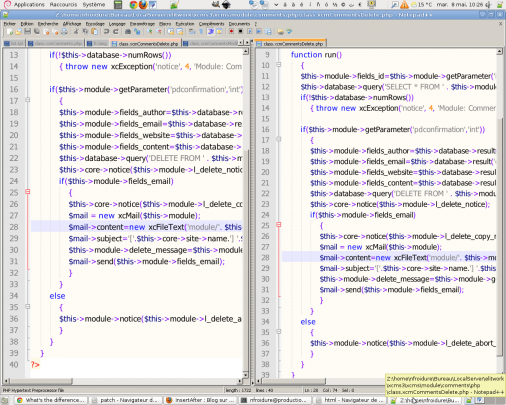
Bref, c'est pour cela que lors de mon passage à Debian GNU/Linux, j'ai immédiatement commencé l'installation de Notepad++. Voici la marche à suivre :
Installation : Wine est votre ami 🔗
Wine est un logiciel qui permet d'exécuter des programmes windows sous Linux. Pour l'installer, il suffit de taper la commande suivante dans une console administrateur :
root:/# aptitude install wine
Vous pouvez aussi utiliser le gestionnaire de paquet : Système > Administration > Gestionnaire de paquets Synaptics.
Une fois cela fait, il vous suffit de vous rendre sur le site officiel de Notepad++ (vous pouvez faire une donation) pour télécharger le programme. A la fin du téléchargement, vous devriez normalement pouvoir installer le logiciel avec Wine par un simple double clic. La procédure d'installation dure quelques minutes en fonction de votre matériel et Notepad++ est prêt à l'emploi.
Utilisation : Wine est votre meilleur ami, SSHFS aussi ! 🔗
Lorsque j'ai commencé à utiliser Notepad++, je m'attendais à avoir des problèmes de stabilité, des fonctionnalités manquantes etc... C'est avec grand plaisir que j'ai découvert que Wine est un excellent logiciel, tout quasiment est disponible : copier/coller, drag n' drop...
Le seul problème que j'ai rencontré est que j'ai un serveur sur lequel je me connectais en SSH grâce à l'interface graphique de Debian. Malheureusement, il m'a été impossible d'accéder à ces fichiers avec Notepad++. J'ai contourné le problème en installant l'excellent SSHFS.
SSHFS est un outil basé sur la librairie Fuse qui permet de wrapper un protocole pour le faire passer pour un système de fichiers aux yeux de Linux. Pour installer SSHFS :
nfroidure:/# sudo aptitude install sshfs
Puis, pour monter un système de fichiers, cela se passe dans un shell utilisateur :
nfroidure:/# mkdir /home/nfroidure/Bureau/Server && sshfs root@server:/home/ /home/nfroidure/Bureau/Server
Bien sûr, le mkdir n'est à faire qu'une seule fois à moins que vous supprimiez le fichier en même temps que vous démontez le système de fichiers. Une fois le système de fichiers monté, il est accessible comme un lecteur de disque sous Wine. Pour démonter le système de fichiers, un simple :
nfroidure:/# fusermount -u /home/nfroidure/Bureau/Server
Si vous avez besoin quasi systématiquement de monter ce système de fichier, vous pouvez utiliser l'outil Système > Préférences > Applications au démarrage pour entrer la ligne de commande qui sera exécuté à chaque démarrage de votre session utilisateur. Bien-sûr, dans ce genre de cas, mieux vaut utiliser l'authentification par clé publique/privée mais ce n'est pas le sujet de cet article.
Enfin, le clic-droit sur un onglet n'affiche pas l'habituel menu contextuel permettant par exemple de déplacer/cloner un fichier vers l'autre vue. J'ai découvert quasiment par erreur que glisser déposer l'onglet dans l'espace d'édition permet d'afficher ce menu contextuel.
Finalement je n'ai eu qu'un seul problème non-résolu, la fonction pratique de Notepad++ consistant à prévenir lorsqu'un fichier ouvert dans Notepad++ a été édité en dehors cause un bug qui ne se résout que par la fermeture manuelle du programme (kill). Autant dire qu'il ne vaut mieux pas lire vos fichiers de log avec Notepad++ :D.
Conclusion 🔗
Ce qui est valable ici pour Debian l'est tout autant pour les distributions basées sur Debian (Ubuntu par exemple), voire même d'autres distributions en changeant les commandes concernant le gestionnaire de paquets par celles de votre distribution préférée.
Vous n'avez plus aucune excuse pour passer à Debian maintenant que votre éditeur de code préféré est disponible ! Vous utilisez Notepad++ sous Linux ? Laissez moi savoir comment vous l'utilisez ou vos petites astuces pour une meilleure utilisation, ça se passe dans les commentaires !
Published at mardi 8 mai 2012 à 09:36:03.
